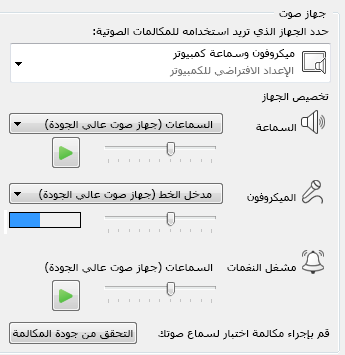يساعدك Lync Basic 2013 على البقاء على تواصل مع الأشخاص المهمين بالنسبة لك عبر المراسلة الفورية والبريد الإلكتروني ومكالمات الصوت والفيديو وغرف المحادثة الثابتة والاجتماعات والعروض التقديمية عبر الإنترنت.
فلنستعرض بعض مهام Lync Basic الأساسية لمساعدتك على بدء استخدامه.
البحث عن جهة اتصال وإضافتها
في Lync ، تكون جهات الاتصال هي الهويات عبر الإنترنت للأشخاص الذين تتفاعل معهم في معظم الأحيان. إنها جزء رئيسي من تجربة Lync. أحد أول الأشياء التي تريد القيام بها عندما تبدأ في استخدام Lync هو البدء في إنشاء قائمة جهات الاتصال.
-
في النافذة الرئيسية Lync ، في مربع البحث، اكتب اسم الشخص الذي تريد إضافته أو عنوان بريده الإلكتروني أو رقم هاتفه.
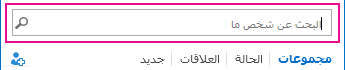
-
عندما تظهر قائمة جهات الاتصال، أشر إلى صورة (أو منطقة عرض الصورة) الشخص، وانقر فوق خيارات إضافية.
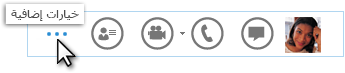
-
أشر إلى إضافة إلى قائمة جهات الاتصال وحدد مجموعة لكي تنتمي إليها جهة الاتصال الجديد.
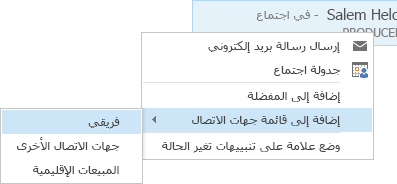
إرسال رسالة فورية
لبدء محادثة رسالة فورية:
-
حدد موقع الشخص الذي تريد إرسال رسالة فورية إليه، عبر البحث أو على قائمة جهات الاتصال، ثم قم بأي مما يلي.
-
انقر نقراً مزدوجاً في أي مكان فوق بيانات الاتصال.
-
انقر بزر الماوس الأيمن فوق البيانات، ثم انقر فوق إرسال رسالة فورية.
-
أشر إلى صورته في قائمة جهات الاتصال، وانقر فوق زر المراسلة الفورية على شريط Lync السريع.

-
اكتب رسالتك في حقل النص في أسفل النافذة، ثم اضغط على Enter.
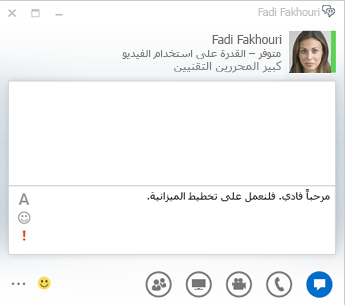
التحقق من جهاز الصوت
قبل استخدام Lync لإجراء مكالمة أو الانضمام إلى اجتماع عبر الإنترنت، قم بإعداد جهاز الصوت والتحقق من الجودة. يمكنك استخدام الميكروفون والسماعات المُضمنة في الكمبيوتر أو توصيل سماعة رأس.
-
انقر فوق "تحديد الجهاز الأساسي " في الزاوية السفلية اليمنى من Lync.
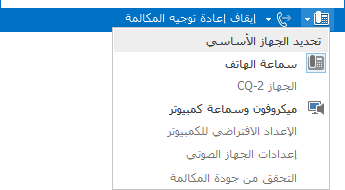
-
انقر فوق إعدادات الجهاز الصوتي.
-
انقر فوق القائمة أسفل حدد الجهاز الذي تريد استخدامه للمكالمات الصوتية.
-
إذا توفر لديك أكثر من جهاز صوت واحد، فاختر الجهاز الذي تفضّله.
-
ضمن تخصيص الجهاز، اسحب شريط التمرير لضبط مستوى صوت السماعات والميكروفون.
تلميح: انقر فوق السهم الأخضر، تحت قائمة السماعة، للاستماع إلى رنين نموذجي. استخدم المؤشر الأزرق، تحت قائمة الميكروفون، أثناء التكلّم في جهاز الاستقبال أو سماعة الرأس لاختيار المستوى المناسب.
إجراء مكالمة
-
توقف مؤقتاً فوق إدخال جهة الاتصال للشخص الذي تريد الاتصال به.
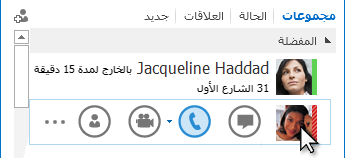
-
انقر فوق أيقونة الهاتف للاتصال بجهة الاتصال.
– أو –
انقر فوق السهم الموجود إلى جانب أيقونة الهاتف، ثم حدد رقماً آخر.
الاتصال بشخص باستخدام لوحة الطلب
-
في النافذة الرئيسية Lync ، انقر فوق علامة التبويب الهاتف.
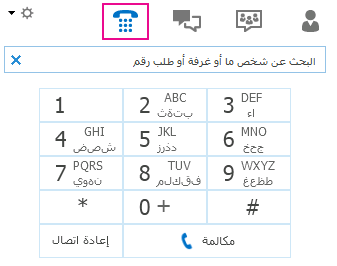
-
انقر فوق الأرقام على لوحة الطلب، أو اكتب الرقم في مربع البحث.
-
انقر فوق مكالمة.
الرد على مكالمة
عندما يتصل بك شخص ما، ينبثق تنبيه على الشاشة.
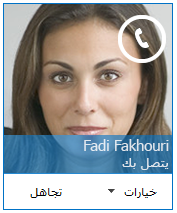
قم بواحد مما يلي:
-
للرد على المكالمة، انقر فوق أي مكان في منطقة الصورة.
-
لرفض المكالمة، انقر فوق تجاهل.
-
بالنسبة إلى الإجراءات الأخرى، انقر فوق خيارات، ثم قم بأي مما يلي:
-
للرد برسالة فورية بدلاً من الرد بالصوت أو الفيديو، انقر فوق الرد برسالة فورية.
-
لرفض المكالمة وتجنب المكالمات الأخرى، انقر فوق ممنوع الإزعاج.
-
إذا تلقيت مكالمة فيديو، ولكنك تريد الرد بواسطة الصوت فقط، فانقر فوق الرد بالصوت فقط.
-
مشاركة سطح المكتب أو برنامج
يتيح لكLync مشاركة المعلومات على الكمبيوتر بطريقتين. يمكنك استخدام:
-
مشاركة سطح المكتب للتبديل بين البرامج أو العمل على ملفات من برامج مختلفة.
-
مشاركة برنامج عندما تريد تقديم برامج أو مستندات معينة ولا تريد أن يرى الآخرون أي شيء آخر على سطح مكتبك.
-
في اجتماع Lync ، توقف مؤقتا فوق زر العرض التقديمي (جهاز العرض)، ثم انقر فوق علامة التبويب "تقديم".
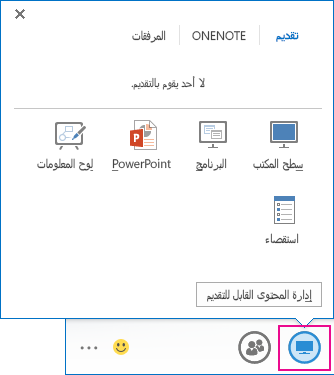
-
ضمن علامة التبويب تقديم، نفّذ أحد الإجراءات التالية:
-
انقر نقراً مزدوجاً فوق سطح المكتب لمشاركة المحتوى على سطح المكتب.
-
انقر فوق برنامج، وحدد البرنامج (البرامج) أو الملف (الملفات) المحدد(ة) الذي تريد مشاركته.
تلميح: إذا لم يظهر البرنامج الذي تحاول مشاركته، فانظر ألا يمكنك مشاهدة البرنامج الذي تريد مشاركته؟
ملاحظة: لا تتوفر ميزة مشاركة الملاحظات (OneNote) في Lync Basic.
تتغير حالة Lync إلى "تقديم"، ولن تتلقى رسائل فورية أو مكالمات.
-
-
استخدم شريط أدوات المشاركة الموجود في أعلى الشاشة لإيقاف المشاركة، أو منح المشاركين إمكانية التحكم.